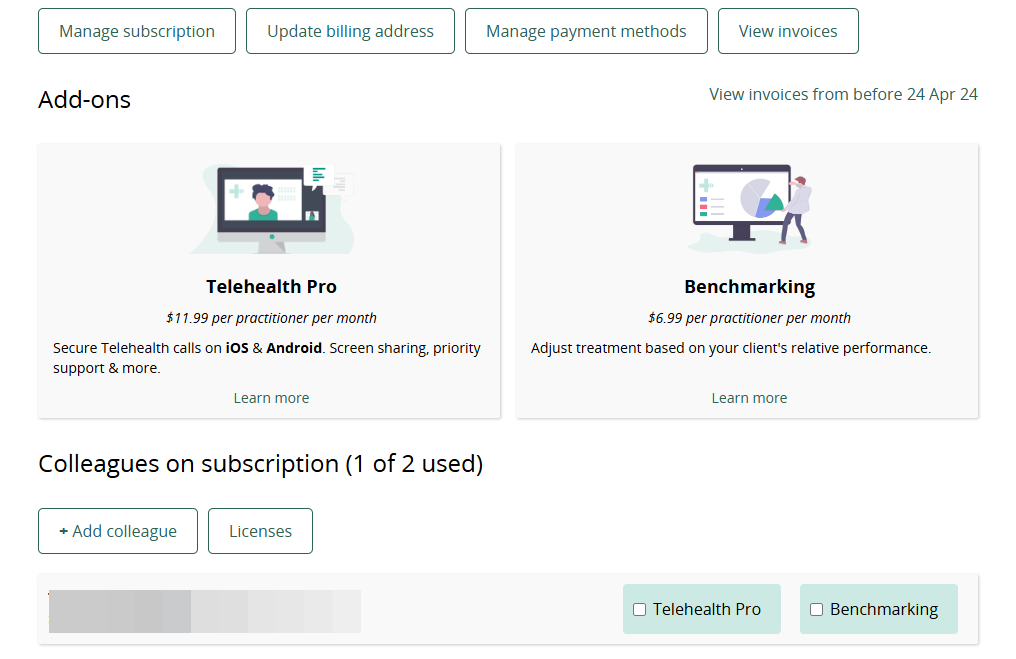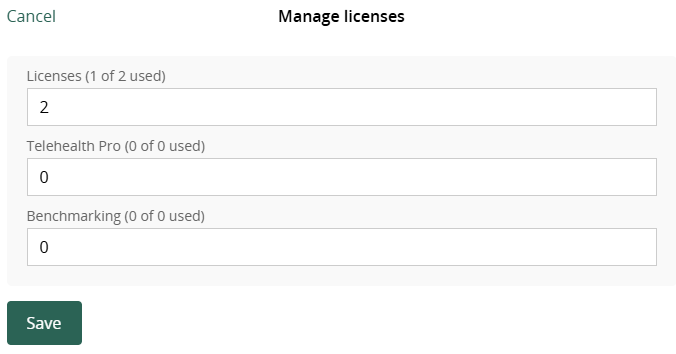Añadir o eliminar colegas de su suscripción (individual)
Cada profesional que desee utilizar Physitrack necesita su propia cuenta con suscripción. Es posible añadir colegas a la suscripción, para no recibir facturas y pagos por separado.
Tenga en cuenta que en Physitrack existen dos métodos de gestión de licencias. En esta página se explica cómo añadir y eliminar colegas de una suscripción (individual). Si usted o su consulta utilizan PT Direct para la gestión de licencias, lea cómo añadir y eliminar proveedores sanitarios en esta página.
- 1
-
Inicie sesión en su cuenta de Physitrack si aún no lo ha hecho.
Esta es la cuenta con la suscripción a la que va a añadir colegas. - 2
- Haga clic en su nombre en la parte superior derecha y vaya a Suscripción.
- 3
-
Desplácese hacia abajo y pulse el botón + Añadir colega botón.
¿Sigue utilizando una versión de prueba (gratuita)? Cuando añadas colegas, esta suscripción se convertirá en una suscripción normal (de pago).
- 4
-
Introduzca el dirección de correo electrónico del colega que desea añadir a su suscripción, marque la casilla para indicar que conoce y acepta los costes adicionales y, a continuación, haga clic en el botón Añadir a mi suscripción botón.

- 5
-
A continuación, verá al colega en su página de suscripción. Junto a cada colega verá también (en rojo) un enlace a quitar al colega de su suscripción de nuevo.

Cómo destituir a un colega
Es fácil e importante mantener en tu suscripción sólo a los colegas que necesitas. He aquí cómo:
- Como se ha mencionado, cada colega tendrá un enlace Eliminar colega junto a su nombre. Haga clic en él para eliminarlo.
La eliminación de un colega no reduce automáticamente el número de licencias. Para evitar pagar por el acceso no utilizado, desplázate hacia arriba y haz clic en el botón Licencias.
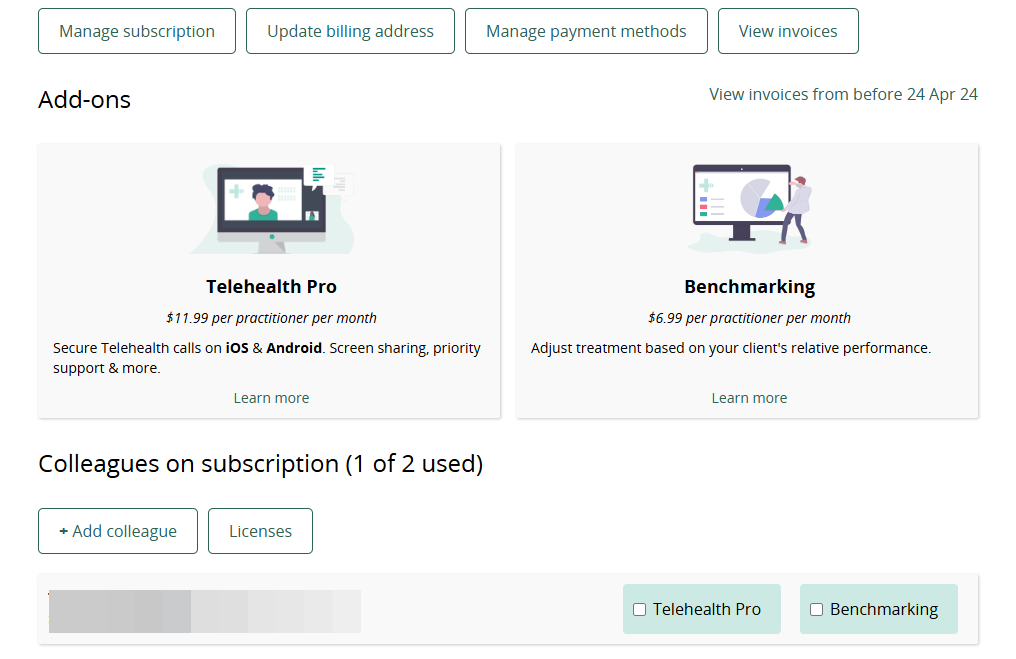
Ajusta el número de licencias: por ejemplo, si muestra "2", haz clic y elimina manualmente y cambia el número a 1 (o lo que se ajuste a tu equipo). Así te asegurarás de que no se te cobren licencias adicionales en el futuro. A continuación, sólo tienes que hacer clic en "Guardar" para asegurarte de que todos los cambios se guardan en la configuración de tu suscripción.
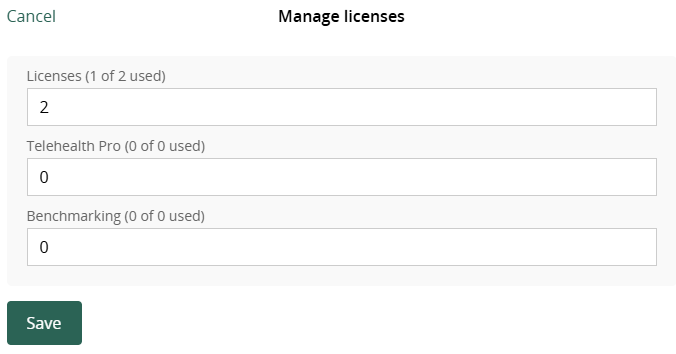
Esta página forma parte de la serie Physitrack en (la) práctica - creada especialmente para usuarios principiantes. Haga clic en los enlaces siguientes y descubra las posibilidades que le ofrece Physitrack:
- Asigna tu primer programa:
- Seleccionar ejercicios y otros contenidos
- Diseñe su programa de ejercicios
- Asigne su programa a su paciente
- Imprimir el programa de ejercicios
- ¿Qué ve su paciente cuando inicia sesión en PhysiApp®?
- Siga la evolución de su paciente
- Modifique el programa de ejercicios de su paciente
- Añada el logotipo de su consulta a su cuenta Physitrack
- Añade tus propios ejercicios y material didáctico
- Añada colegas a su suscripción de Physitrack
- Comparta sus pacientes y/o contenidos añadidos con sus colegas
- Utilizar la telesalud para una atención a distancia óptima
¿No tiene tanto tiempo y quiere empezar antes? Entonces echa un vistazo a 5 pasos para empezar a volar con Physitrack.
¿Quieres utilizar Physitrack de forma aún más eficaz? Consulte la Universidad Physitrack o nuestros consejos de productividad¡!